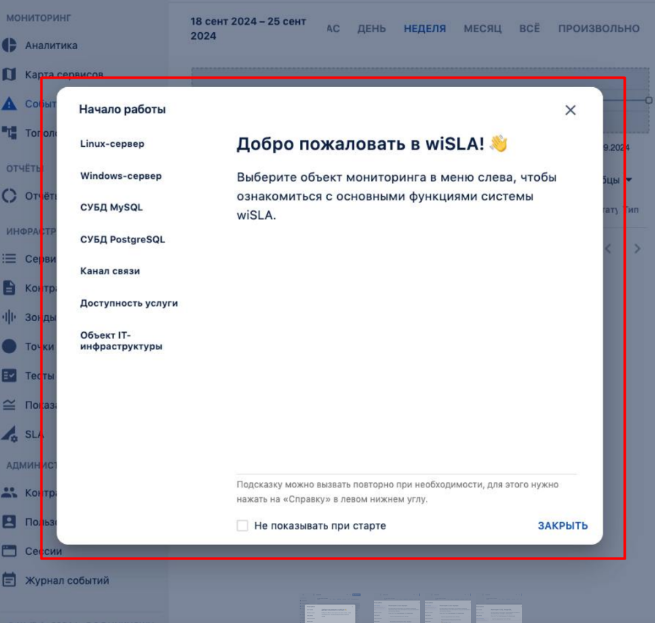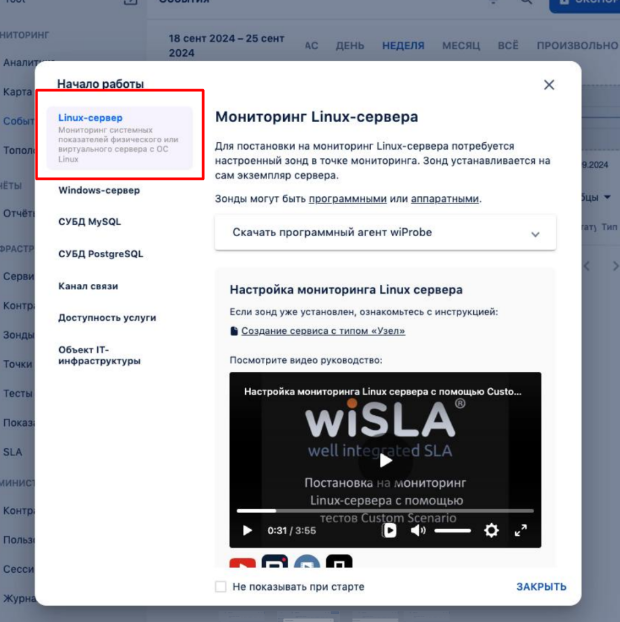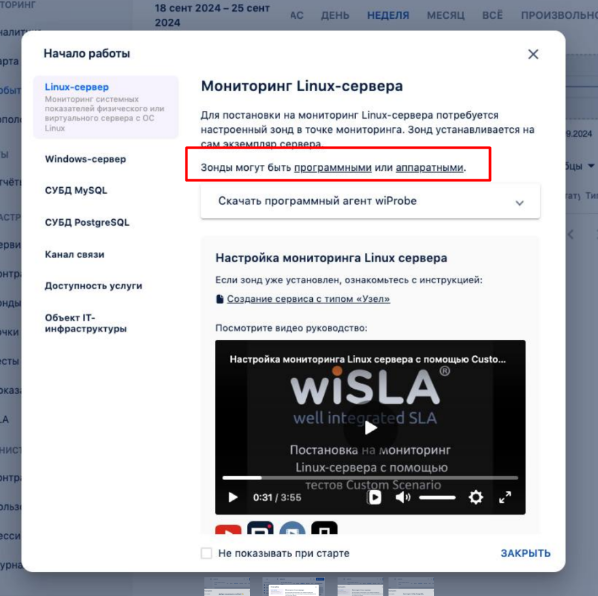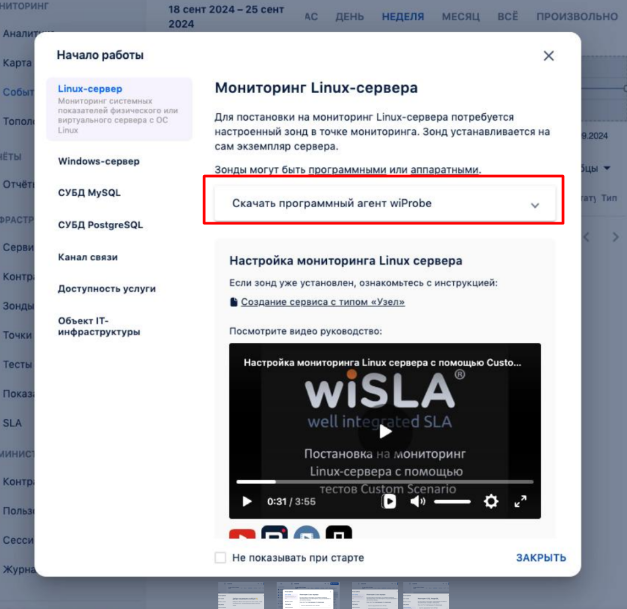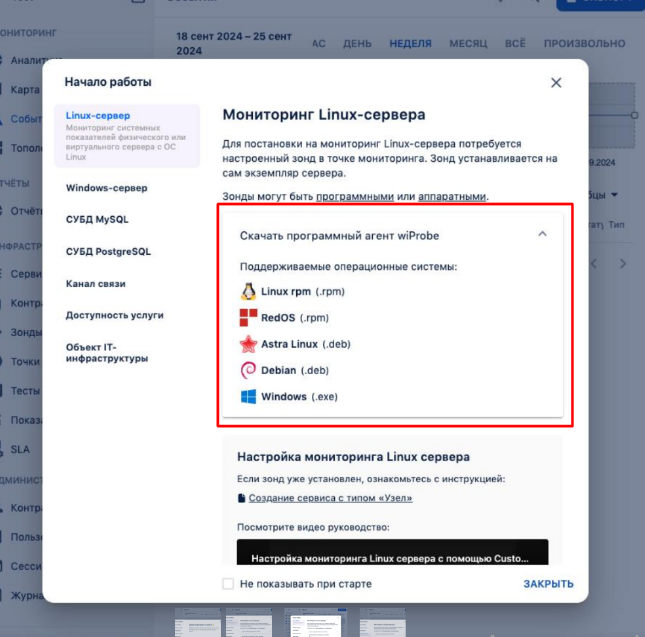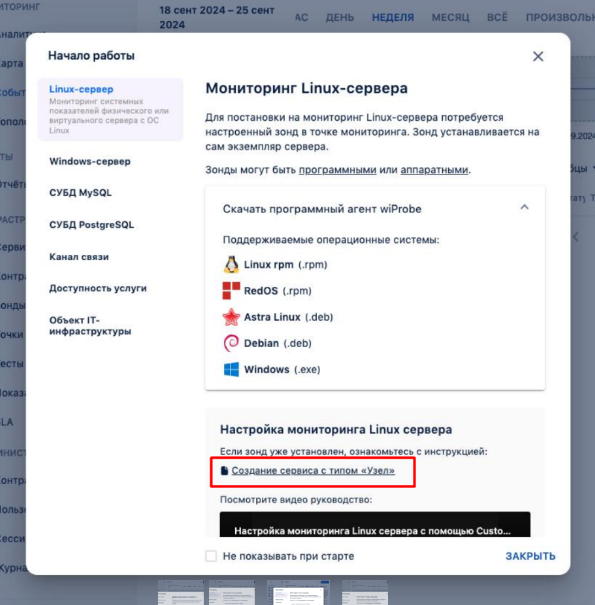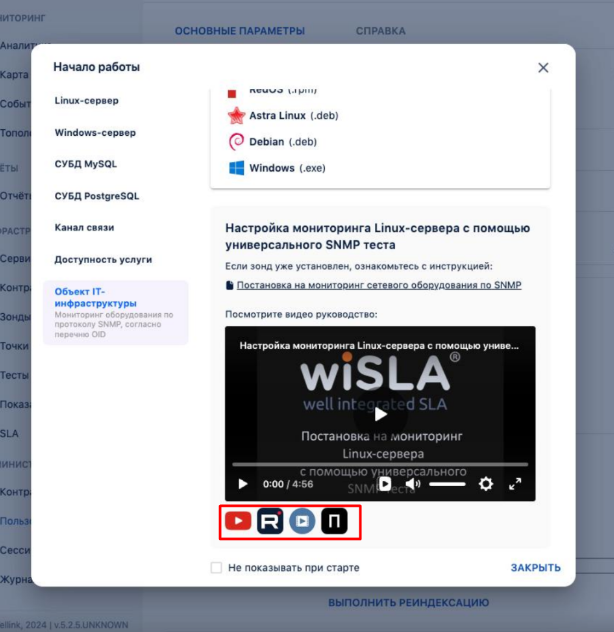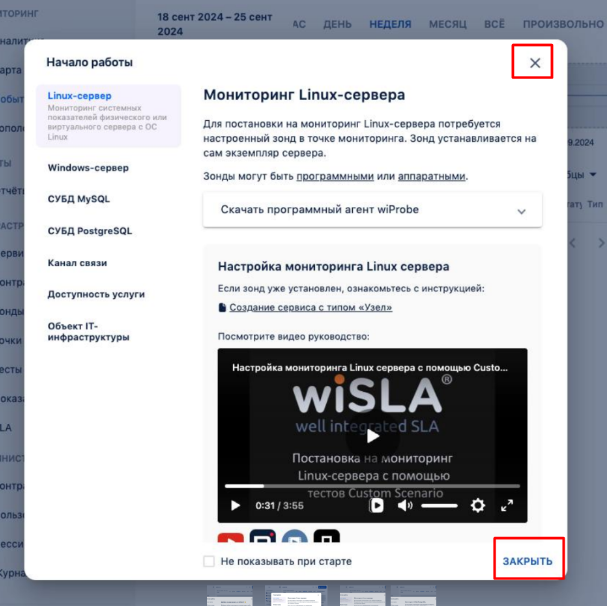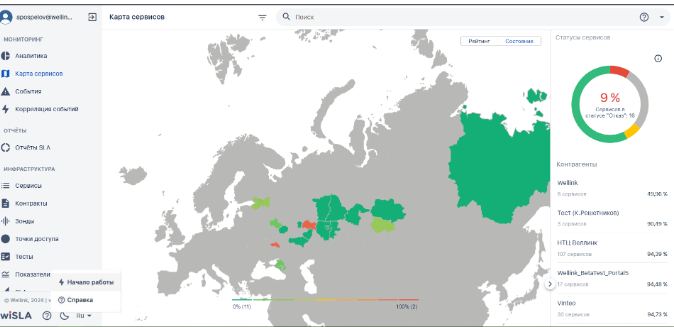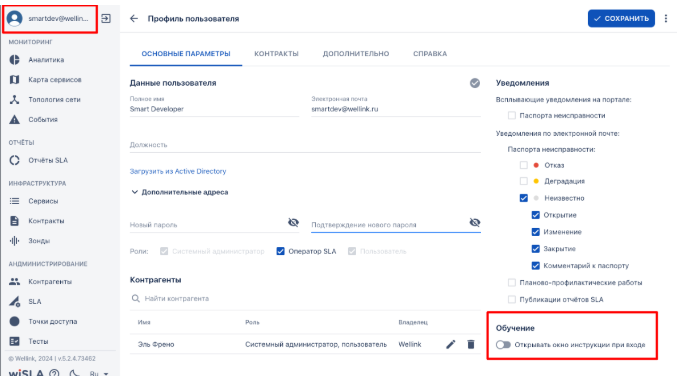Визард "Быстрый старт"
Описание сценария
|
№ шага |
Действие пользователя |
Реакция Системы |
UI |
|
|---|---|---|---|---|
|
1. |
Авторизуется на портале | |||
|
1.1 |
Открывает стартовый раздел. | Открывает визард с приветственным сообщением поверх раздела. | ||
|
2. |
Выбрать сценарий в левом боковом меню окна визарда | |||
|
2.1 |
Выбирает сценарий в левом боковом меню окна визарда |
Открывает под наименованием меню дополнительное описание ниже, которое поясняет функциональность или назначение выбранного элемента. Также открывается окно настройки мониторинга выбранного объекта. В основном окне представлено краткое описание и требования для настройки, а также ссылки на скачивание агентов 'wiProbe' и инструкции по настройке (также при наличии может отображаться видеоинструкция и ссылки на видеоинструкции платформ: Youtube, Rutube, VkVideo, Платформа Beta). Пользователь также имеет возможность отключить визард чек-боксом "Не показывать при старте". |
||
|
3. |
Нажать на ссылку-справку по виду зондов. | |||
|
3.1 |
Нажимает на ссылку-справку по виду зондов. |
Открывает внешнюю ссылку с описанием аппаратного или программного решения. |
||
|
4. |
Нажать на кнопку "Скачать программный агент wiProbe" для скачивания зондов | |||
|
4.1 |
Нажимает на кнопку "Скачать программный агент wiProbe" для скачивания зондов " |
Открывает список типов агентов с возможностью выбрать один из них. |
|
|
|
5. |
Выбрать тип агента из списка поддерживаемых операционных систем | |||
|
5.1 |
Выбирает тип агента из списка поддерживаемых операционных систем
|
Скачивает выбранный зонд |
|
|
|
6. |
Нажать на ссылку с инструкциеОткрывает внешнюю ссылку на базу знаний с инструкцией по настройке сервиса. | |||
| Нажимает на ссылку с инструкцией по настройке сервиса. | Открывает внешнюю ссылку на базу знаний с инструкцией по настройке сервиса. |
|
| |
|
7. |
Нажать на ссылку с видеоинструкцией.(Если есть в сценарии) | |||
|
7.1 |
Нажимает на ссылку с видеоинструкцией.(Если есть в сценарии)
|
Открывает внешнюю ссылку с видеоинструкцией на одном из доступных хостингов. |
|
|
|
7.2 |
После ознакомления с инструкциями нажимает на крестик или кнопку закрыть, чтобы закрыть визард.
|
Закрывает окно визарда |
|
|
|
7.3 |
При необходимости повторного просмотра инструкций, нажимает на кнопку "Справка" в левом нижнем углу страницы. |
Открывает выпадающее меню |
||
|
7.4 |
Переходит в профиль пользователя. Отключает появление окна визарда при входе, при необходимости |
Открывает страницу настроек профиля. Отключает появление визарда при входе пользователя в систему. |
||